Dell Inspiron 11z 1110 User Manual [cr]
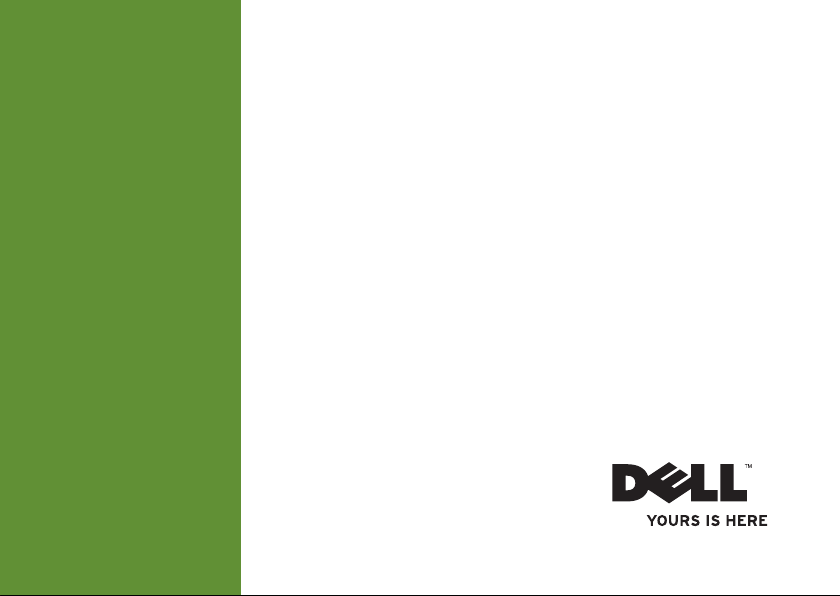
INSPIRON
PRIRUČNIK ZA POSTAVLJANJE
™
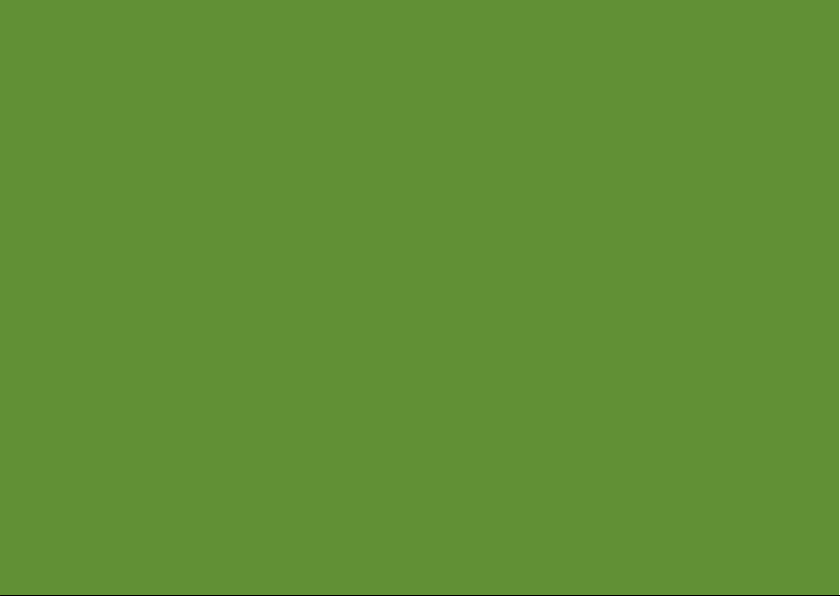
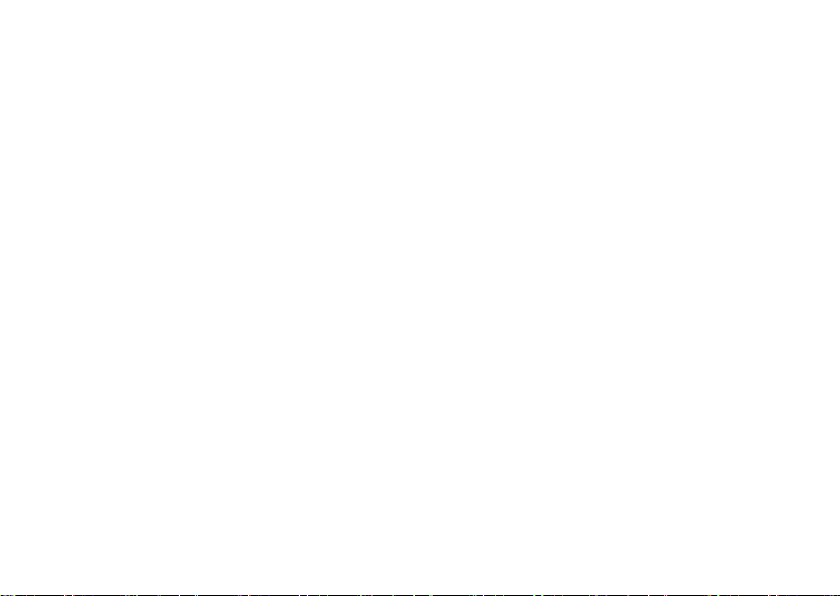
PRIRUČNIK ZA POSTAVLJANJE
Model P03T Vrsta P03T001
™
INSPIRON
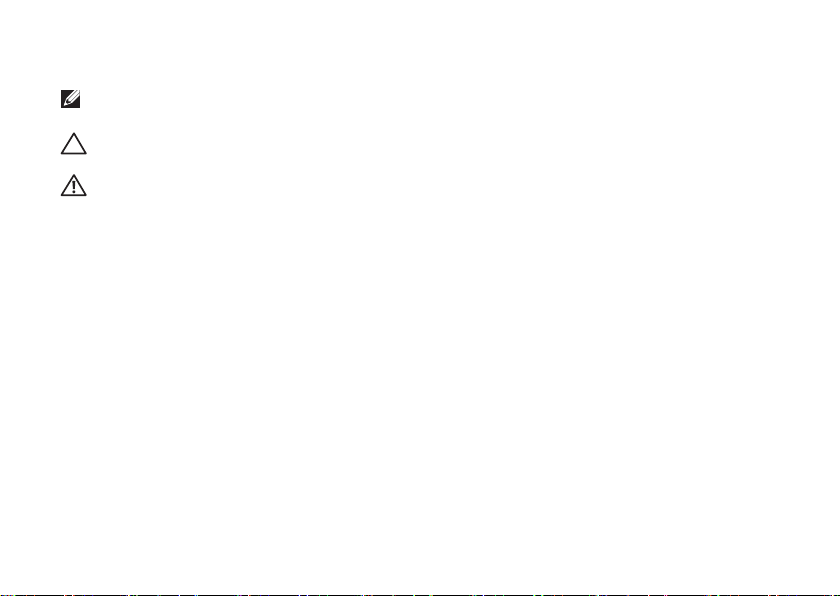
Napomene, znakovi opreza i upozorenja
NAPOMENA: NAPOMENA ukazuje na važne informacije koje vam pomažu da
koristite svoje računalo na bolji način.
OPREZ: ZNAK OPREZA označava moguće oštećenje hardvera ili gubitak
podataka i otkriva kako izbjeći neki problem.
UPOZORENJE: OPREZ ukazuje na moguće oštećenje imovine, tjelesne
ozljede ili smrt.
Ako ste kupili računalo Dell™ n Series, upute koje su u ovom dokumentu navedene za operacijski sustav
®
Microsoft
__________________
Informacije navedene u ovom dokumentu podložne su promjeni bez prethodne obavijesti.
© 2009 Ell Inc. Sva prava pridržana.
Bilo kakvo umnožavanje ovog materijala bez pismenog dopuštenja tvrtke Dell Inc. strogo je zabranjeno.
Zaštitni znakovi korišteni u ovom tekstu:
zaštitni su znakovi tvrtke Dell Inc.;
Corporation u SAD-u i drugim državama;
Windows Vista
Američkim Državama i/ili drugim državama;
SIG, Inc., a Dell se njime služi uz dopuštenje.
Ostali zaštitni znakovi i zaštićeni nazivi koji se koriste u ovom dokumentu označavaju ili društva koja su
vlasnici tih znakova i naziva ili njihove proizvode. Tvrtka Dell Inc. odriče se bilo kakvih vlasničkih interesa za
navedene zaštitne znakove i zaštićene nazive, osim vlastitih.
Kolovoz 2009. P/N 22H4X Izmijenjeno izdanje A00
Windows® ne vrijede za vaše računalo.
Dell
, logotip
Intel, Celeron
zaštitni su znakovi ili registrirani zaštitni znakovi tvrtke Microsoft Corporation u Sjedinjenim
Microsoft, Windows, Windows Vista
DELL, YOURS IS HERE, Dell On Call
i
Pentium
registrirani su zaštitni znakovi tvrtke Intel
Bluetooth
je registrirani zaštitni znak u vlasništvu tvrtke Bluetooth
i logotip gumba Start sustava
i
DellConnect
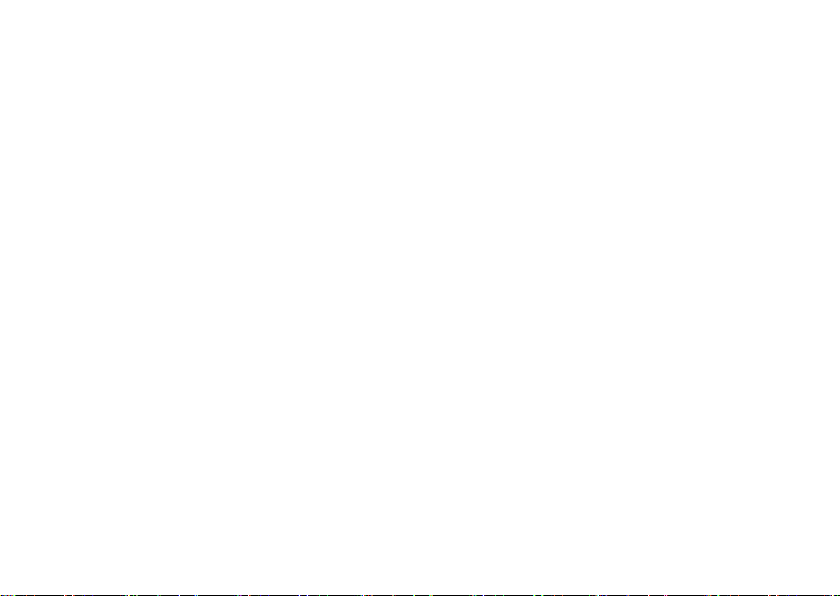
Sadržaj
Postavljanje prijenosnog računala
Inspiron ...................... 5
Prije postavljanja računala..........5
Spajanje AC adaptera .............6
Spajanje mrežnog kabela (izborno) ...7
Pritisnite gumb napajanja .......... 8
Postavljanje sustava
Microsoft Windows ............... 9
Instalacija SIM kartice
(dodatna oprema) ...............10
Omogućavanje i onemogućavanje
bežičnog rada (izborno)........... 12
Povezivanje s Internetom
(dodatno) .....................14
Korištenje prijenosnog računala
Inspiron ..................... 18
Značajke s desne strane ..........18
Značajke s lijeve strane........... 20
Značajke baze računala ..........22
TPokreti po podlozi osjetljivoj na
dodir ......................... 24
Upravljačke tipke za reprodukciju
medija ........................ 26
Značajke zaslona ...............28
Uklanjanje i umetanje baterije ...... 30
Značajke softvera ............... 32
Dell Dock .....................36
Rješavanje problema........... 3 7
Šifre zvučnih signala .............37
Problemi s mrežom ..............38
Problemi s napajanjem ........... 39
Problemi s memorijom............ 41
Problemi s blokiranjem i programskom
opremom...................... 41
3
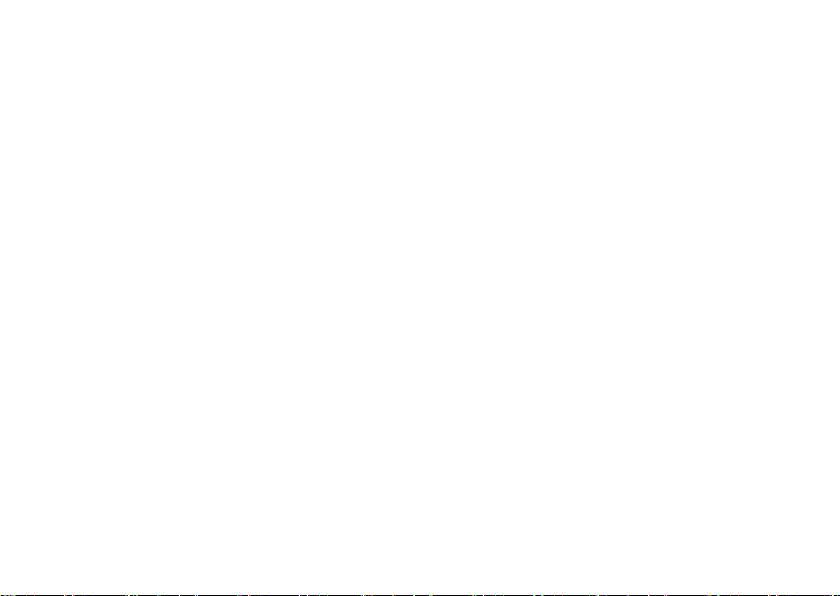
Sadržaj
Upotreba alata za podršku ...... 44
Dell centar za podršku............ 44
Poruke sustava .................45
Program za Rješavanje problema s
hardverom..................... 46
Dell Diagnostics ................46
Vraćanje operacijskog sustava... 50
Vraćanje sustava................ 51
Opcija Dell Factory Image Restore
(Dell vraćanje sustava na tvorničke
postavke) ..................... 52
Ponovna instalacija operacijskog
sustava .......................54
Dobivanje pomoći ............. 56
Tehnička podrška i korisnička
služba ........................57
DellConnect ...................57
Mrežne usluge.................. 58
4
Automatizirana usluga za status
narudžbe...................... 59
Informacije o proizvodu ...........59
Vraćanje proizvoda radi popravka
pod jamstvenim uvjetima ili povrata
novca ........................ 60
Prije nego nazovete.............. 61
Kontaktiranje tvrtke Dell ..........62
Traženje dodatnih informacija i
resursa ...................... 63
Osnovne specifikacije .......... 65
Dodatak ..................... 70
Napomena o proizvodu
Macrovision.................... 70
Informacije za NOM ili Official
Mexican Standard (samo za
Meksiko) ......................71
Indeks....................... 72
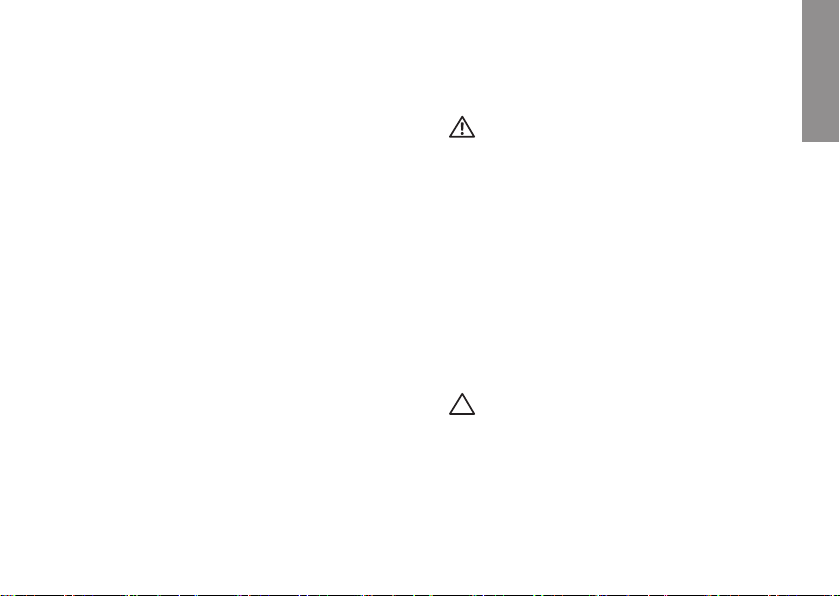
Postavljanje prijenosnog računala Inspiron
INSPIRON
Ovo poglavlje pruža informacije o postavljanju
prijenosnog računala Inspiron
™
11.
Prije postavljanja računala
Prilikom postavljanja računala provjerite
je li dostupan izvor napajanja, jesu li uvjeti
ventilacije prikladni i je li površina na koju
namjeravate postaviti računalo ravna.
Sprječavanje protoka zraka oko
prijenosnog računala Inspiron može
uzrokovati pregrijavanje. Kako biste
spriječili pregrijavanje, iza stražnje strane
računala ostavite najmanje 10,2 cm (4 inča)
slobodnog prostora i 5,1 cm (2 inča) sa svih
drugih strana. Uključeno računalo nikada
ne bi smjelo biti u zatvorenom prostoru
poput ormarića ili ladice.
UPOZORENJE: Ventilacijske otvore
nemojte blokirati, u njih gurati
predmete ili dopustiti da se u njima
nakupi prašina. Nemojte pohranjivati
uključeno Dell
sa slabom ventilacijom poput
zatvorene torbe. Ograničeni protok
zraka može oštetiti računalo ili
uzrokovati požar. Računalo uključuje
ventilator kad se ugrije. Buka od
ventilatora je uobičajena i ne znači
da postoji problem s ventilatorom ili
računalom.
OPREZ: Postavljanje ili slaganje
teških ili oštrih predmeta na
računalo može ga trajno oštetiti.
™
računalo na mjesta
5
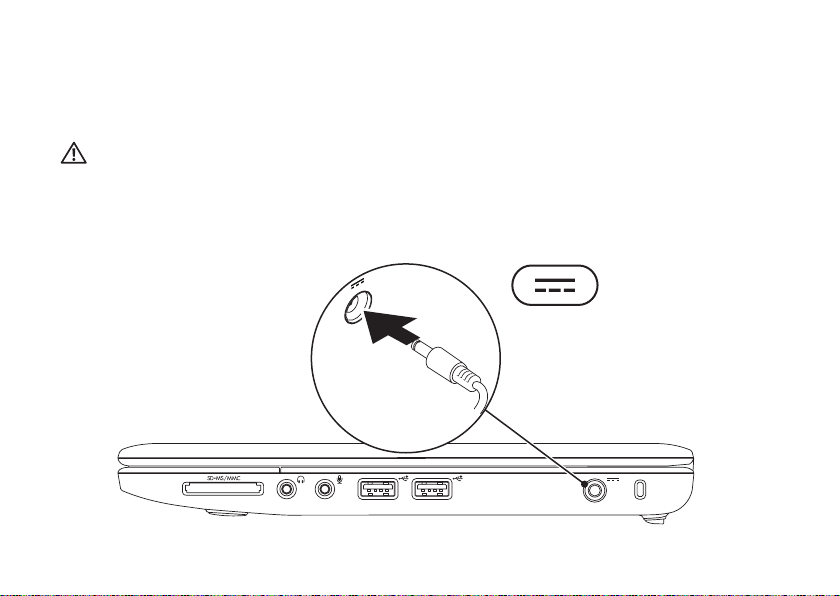
Postavljanje prijenosnog računala Inspiron
Spajanje AC adaptera
Spojite AC adapter s računalom, a zatim ga priključite na električnu utičnicu ili sustav zaštite
od previsokog napona.
UPOZORENJE: AC adapter radi sa svim vrstama električnih utičnica. No, u
različitim zemljama mogu se koristiti različite utičnice i električni razdjelnici.
Upotreba neodgovarajućeg kabela ili nepravilno priključenje kabela na razdjelnik
napajanja ili električnu utičnicu može uzrokovati požar ili trajno oštećenje
računala.
6
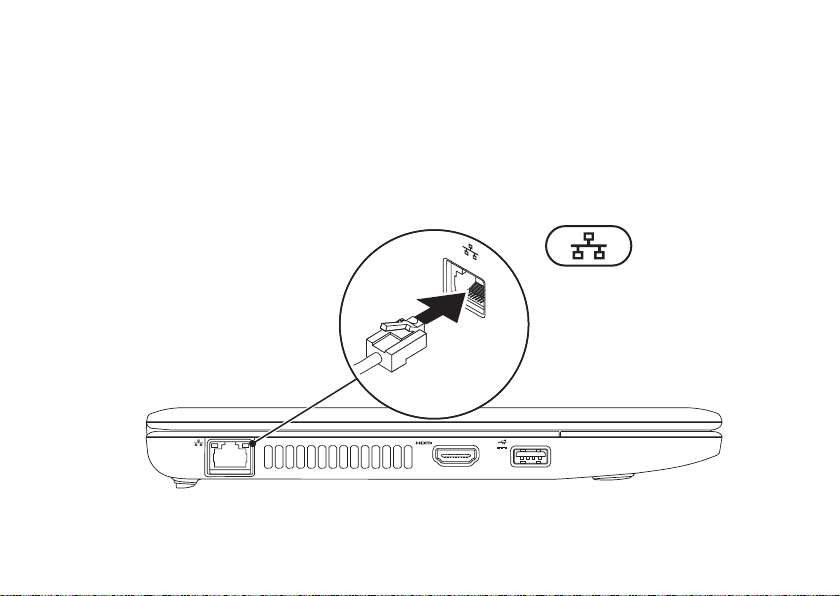
Postavljanje prijenosnog računala Inspiron
Spajanje mrežnog kabela (izborno)
Da biste upotrijebili žičnu mrežnu vezu, spojite mrežni kabel.
7
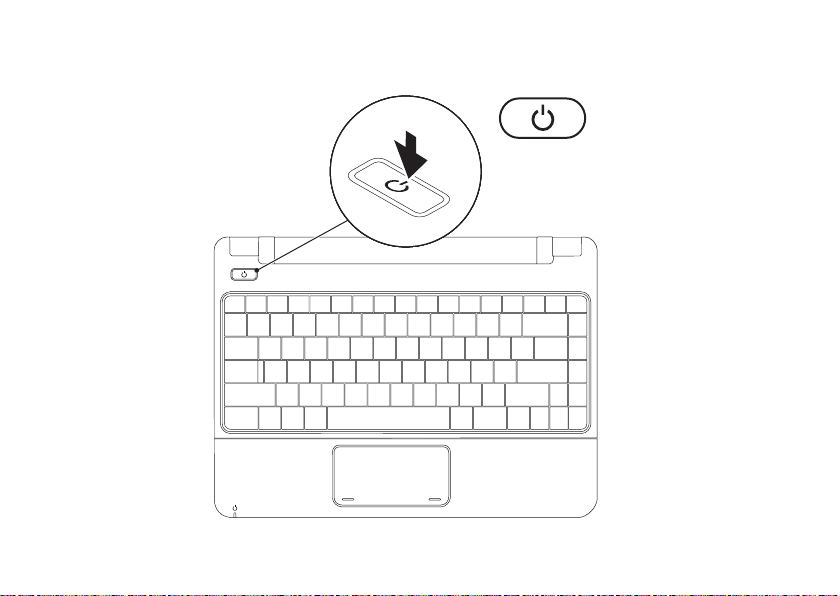
Postavljanje prijenosnog računala Inspiron
Pritisnite gumb napajanja
8
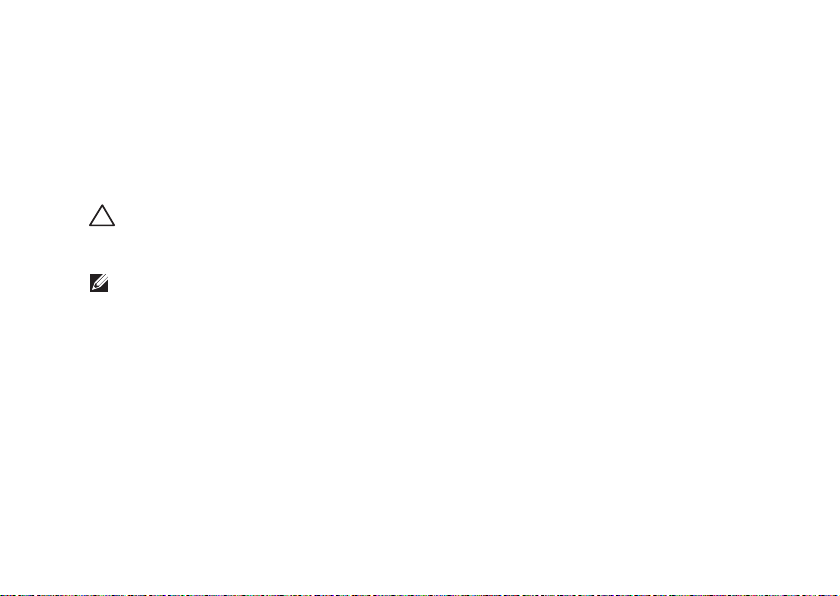
Postavljanje prijenosnog računala Inspiron
Postavljanje sustava Microsoft Windows
Vaše Dell računalo unaprijed je konfigurirano za operacijski sustav Microsoft Windows.
Da biste prvi put postavili operacijski sustav Windows, slijedite upute na zaslonu. Ovi su
koraci obavezni i njihov dovršetak može potrajati. Na zaslonima za postavljanje sustava
Windows vidjet ćete nekoliko procedura, uključujući prihvaćanje licencnih ugovora,
određivanje postavki i postavljanje internetske veze.
OPREZ: Nemojte prekidati postupak postavljanja operacijskog sustava. Zbog
toga računalo može postati neupotrebljivo te ćete morati ponovo postaviti
operacijski sustav.
NAPOMENA: Za optimalno djelovanje računala preporučuje se da preuzmete i
instalirate najnoviji BIOS i upravljačke programe za računalo koji su dostupni na webmjestu tvrtke Dell na adresi support.dell.com.
9
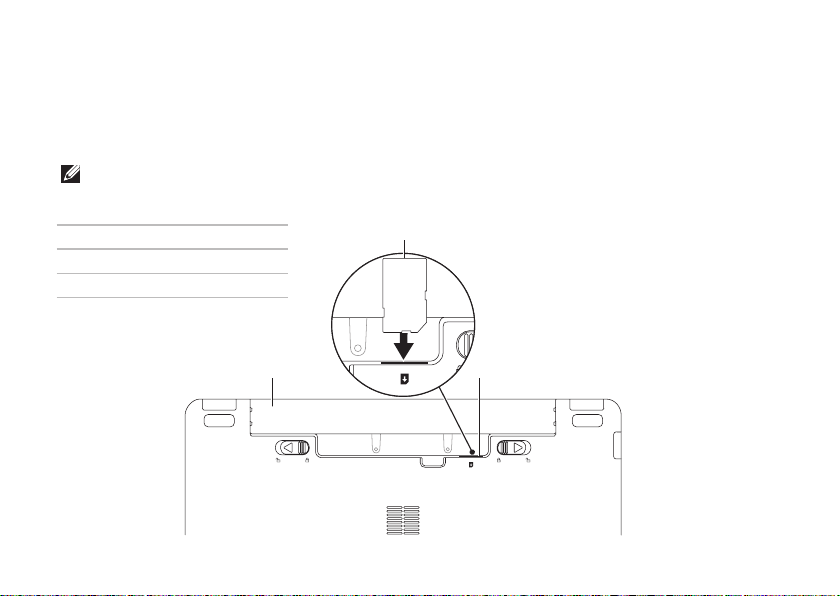
Postavljanje prijenosnog računala Inspiron
1
2
3
Instalacija SIM kartice (dodatna oprema)
Installiranje kartice modula za identifikaciju pretplatnika (SIM) omogućuje vam
pregledavanje Interneta, provjeru e-pošte i povezivanje s virtualnom privatnom mrežom.
Za pristup ovim značajkama morate biti unutar mreže svom mobilnog operatera.
NAPOMENA: Instaliranje SIM kartice nije neophodno ako za pristup Internetu koristite
karticu EVDO.
utor za bateriju
1
SIM kartica
2
utor za SIM karticu
3
10
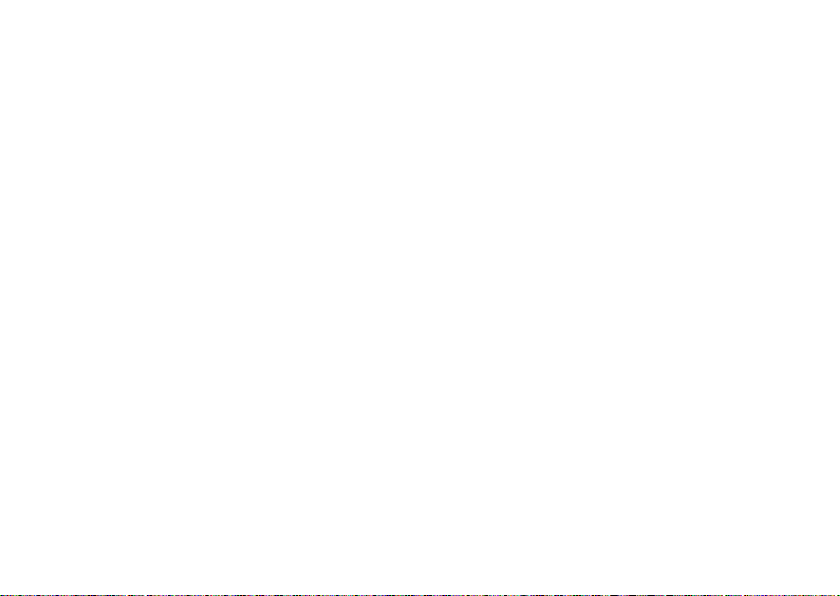
Postavljanje prijenosnog računala Inspiron
Da biste umetnuli SIM karticu:
Isključite računalo.1.
Izvadite bateriju (vidi "Uklanjanje i umetanje baterije" na stranici 2. 30).
Gurnite SIM karticu u utor SIM kartice unutar ležišta baterije.3.
Vratite bateriju (vidi "Uklanjanje i umetanje baterije" na stranici 4. 30).
Uključite računalo.5.
Da biste uklonili SIM karticu, pritisnite je i izbacite.
11
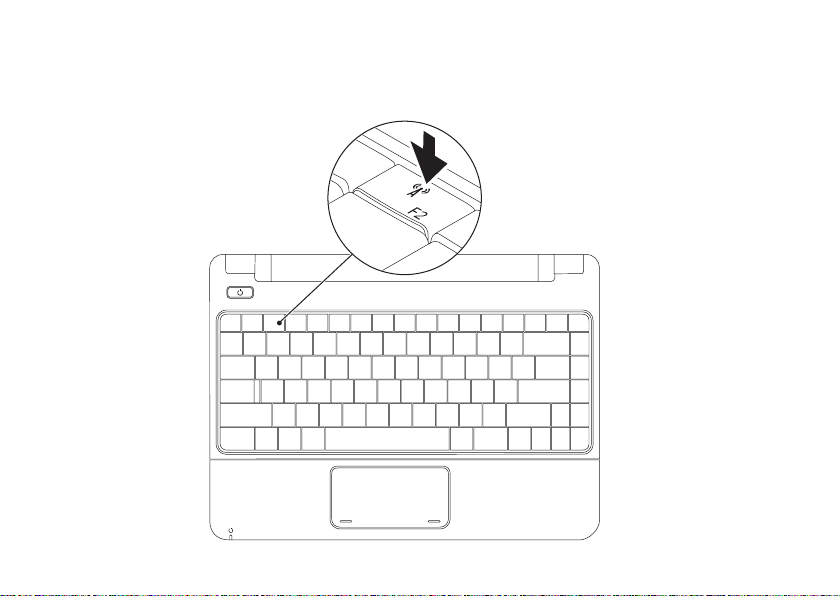
Postavljanje prijenosnog računala Inspiron
Omogućavanje i onemogućavanje bežičnog rada (izborno)
12
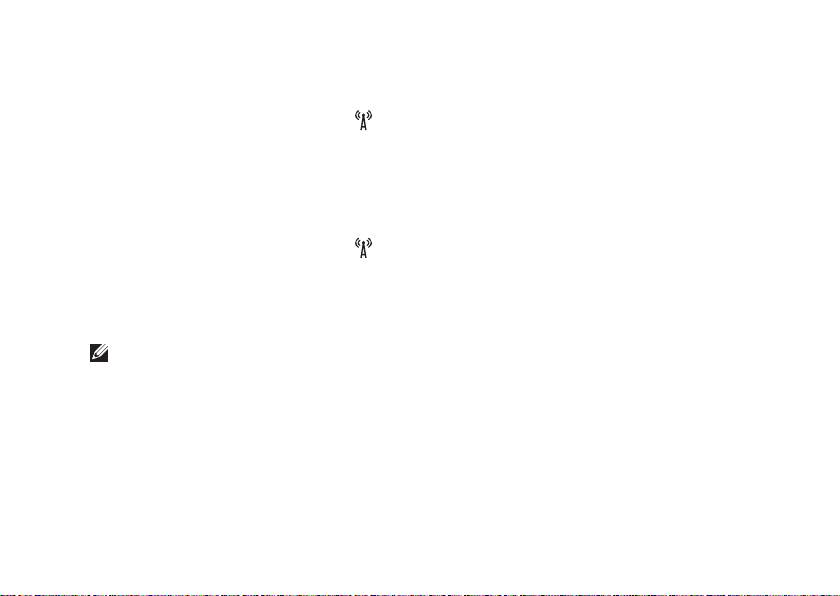
Postavljanje prijenosnog računala Inspiron
Za omogućavanje bežičnog rada:
Provjerite je li računalo uključeno.1.
Pritisnite tipku za bežičnu vezu 2.
Pojavit će se dijaloški okvir Wireless Radio Control (Bežična radio kontrola).
Odaberite mogućnosti koje želite omogućiti.3.
Kliknite 4. OK (U redu).
Za onemogućavanje bežičnog rada:
Pritisnite tipku za bežičnu vezu 1.
Pojavljuje se dijaloški okvir Wireless Radio Control (Bežična radio kontrola).
Isključite mogućnosti koje želite onemogućiti.2.
Kliknite 3. OK (U redu).
NAPOMENA: Gumb Enable Flight Mode (Omogući način leta) omogućuje vam brzo
isključivanje svih bežičnih uređaja (Bluetooth, Mobile Broadband i GPS), na primjer
kad trebate onemogućiti sve bežične radio veze u zrakoplovu.
na tipkovnici.
na tipkovnici.
13
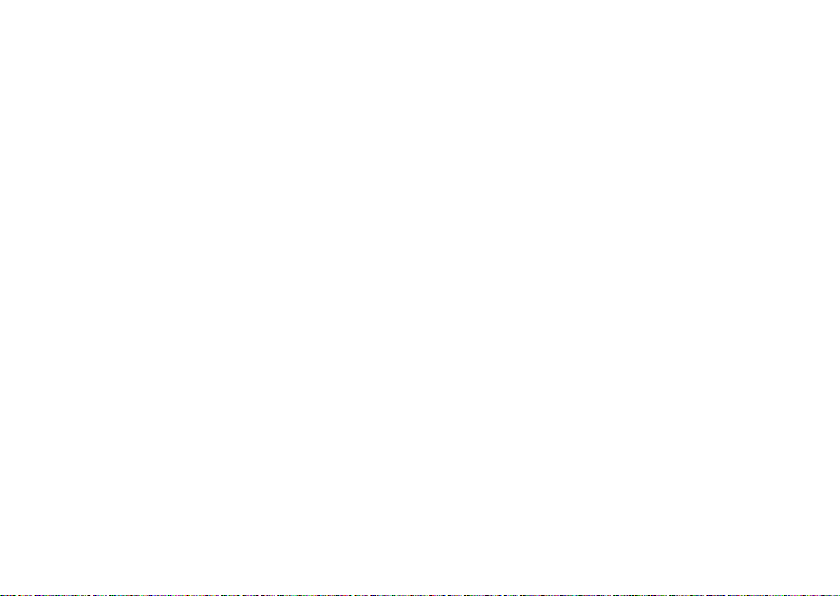
Postavljanje prijenosnog računala Inspiron
Povezivanje s Internetom (dodatno)
Za povezivanje s Internetom potreban
vam je vanjski modem ili mrežna veza te
davatelj internetskih usluga (ISP).
Ako vanjski USB modem ili WLAN adapter
nije dio vaše izvorne narudžbe, možete
ih kupiti na web-stranicama tvrtke Dell na
adresi www.dell.com.
14
Postavljanje žične veze
Ako upotrebljavate dial-up modemsku •
vezu, prije postavljanja internetske veze
priključite telefonsku liniju na dodatni
vanjski USB modem i zidnu telefonsku
utičnicu.
Ako koristite DSL vezu, vezu uz •
pomoć kabelskog ili satelitskog
modema, kontaktirajte vašeg pružatelja
internetskih usluga ili mobilnih usluga za
uputstva za postavljanje.
Da biste dovršili postavljanje žične
internetske veze, slijedite upute iz poglavlja
"Postavljanje internetske veze" na stranici 16.
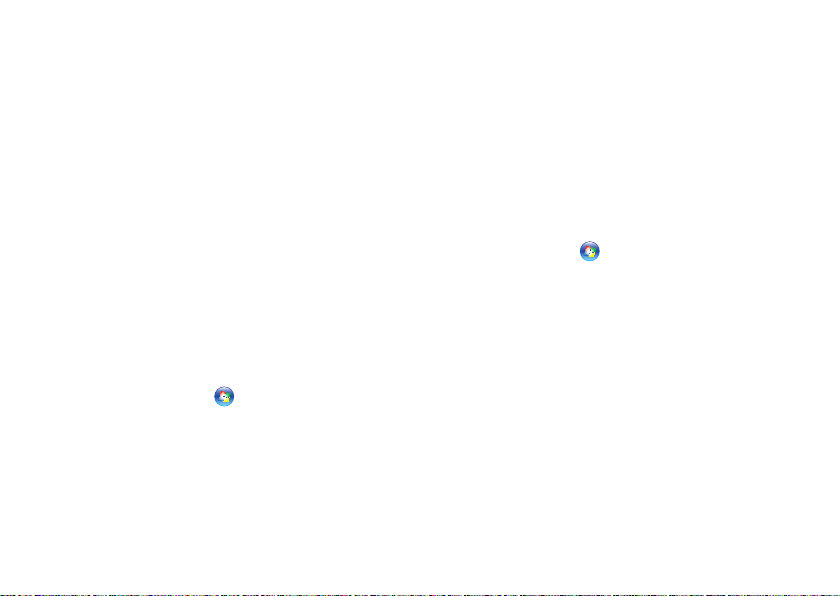
Postavljanje prijenosnog računala Inspiron
Postavljanje bežične veze
Prije nego što počnete koristiti bežičnu
internetsku vezu morate se spojiti s
bežičnim usmjerivačem.
Da biste uspostavili vezu s bežičnim
usmjerivačem:
Windows Vista
Provjerite je li na računalu 1.
omogućena bežična veza (pogledajte
"Omogućavanje i onemogućavanje
bežičnog rada" na stranici 12).
Spremite i zatvorite sve otvorene 2.
datoteke i izađite iz svih otvorenih
programa.
Kliknite 3. Start
Za dovršetak postavljanja pratite upute 4.
na zaslonu.
®
→ Poveži s.
Windows® 7
Provjerite je li na računalu 1.
omogućena bežična veza (pogledajte
"Omogućavanje i onemogućavanje
bežičnog rada" na stranici 12).
Spremite i zatvorite sve otvorene 2.
datoteke i izađite iz svih otvorenih
programa.
Kliknite 3. Start
→ Upravljačka
ploča→ Network and Sharing Center
(Centar za umrežavanje i dijeljenje)→
Connect to a network (Spoji na
mrežu).
Za dovršetak postavljanja pratite upute 4.
na zaslonu.
15
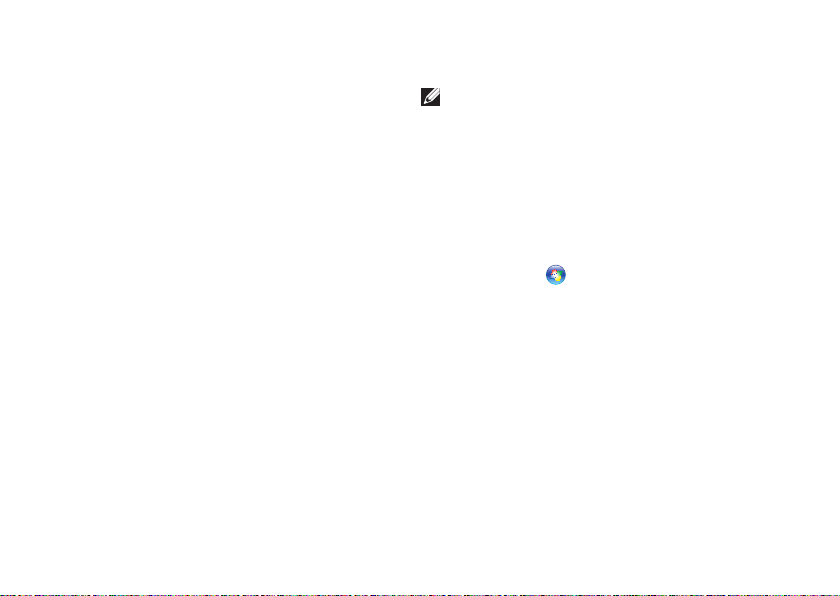
Postavljanje prijenosnog računala Inspiron
Postavljanje internetske veze
Davatelji internetskih usluga (ISP-ovi) i
njihove ponude razlikuju se od zemlje do
zemlje. Za ponude dostupne u vašoj zemlji
kontaktirajte vašeg ISP-a.
Ukoliko se ne možete povezati na Internet,
a u prošlosti ste se uspješno povezivali,
davatelj internetskih usluga možda ima
problema s pružanjem usluge. Obratite se
davatelju internetskih usluga kako biste
provjerili status usluge ili se kasnije ponovo
pokušajte povezati.
Pripremite informacije o svom davatelju
internetskih usluga. Ako nemate davatelja
internetskih usluga, možete ga pronaći
pomoću čarobnjaka za Povezivanje s
Internetom.
16
Windows Vista
®
NAPOMENA:Sljedeće upute napisane
su za zadani prikaz sustava Windows
te postoji mogućnost da se neće
primjenjivati ako Dell računalo postavite
na klasični prikaz sustava Windows.
Spremite i zatvorite sve otvorene 1.
datoteke i izađite iz svih otvorenih
programa.
Kliknite 2. Start
→ Upravljačka ploča.
Kliknite 3. Network and Internet (Mreža i
povezivanje s Internetom)→ Network
and Sharing Center (Centar za
umrežavanje i dijeljenje)→ Set up a
connection or Network (Postavi vezu
ili mrežu)→ Connect to the Internet
(Povezivanje s Internetom).
Prikazat će se prozor Connect to the
Internet (Povezivanje s Internetom).
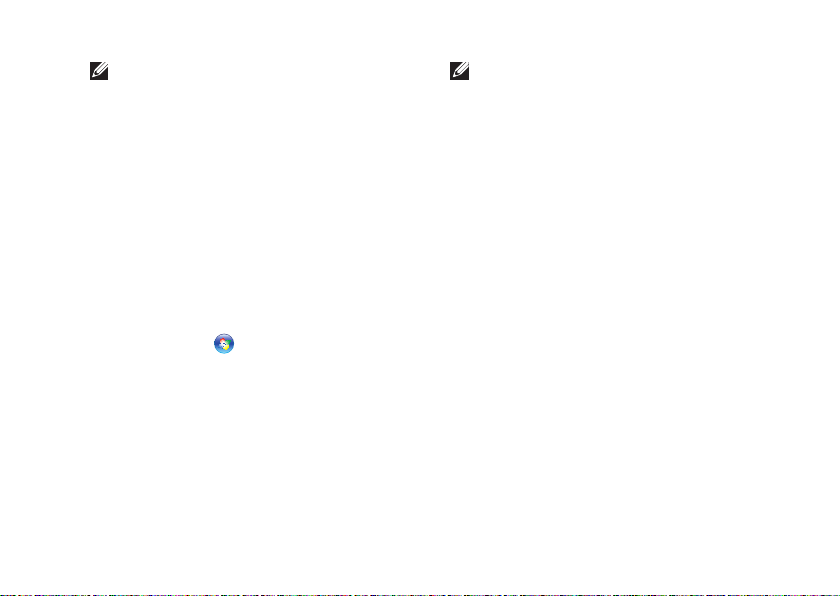
Postavljanje prijenosnog računala Inspiron
NAPOMENA: Ako ne znate koju
vrstu veze odabrati, kliknite Help me
choose (Pomozi mi pri odabiru) ili se
obratite davatelju internetskih usluga.
Slijedite upute na zaslonu i koristite 4.
informacije o postavljanju koje ste
dobili od svog ISP-a kako biste dovršili
postavljanje.
Windows® 7
Spremite i zatvorite sve otvorene 1.
datoteke i izađite iz svih otvorenih
programa.
Kliknite 2. Start
Network and Sharing Center (Centar
za umrežavanje i dijeljenje)→ Set up
a new connection or network (Postavi
novu vezu ili mrežu)→ Connect to the
Internet (Povezivanje s Internetom).
Prikazat će se prozor Connect to the
Internet (Povezivanje s Internetom).
→ Upravljačka ploča→
NAPOMENA: Ako ne znate koju
vrstu veze odabrati, kliknite Help me
choose (Pomozi mi pri odabiru) ili se
obratite davatelju internetskih usluga.
Slijedite upute na zaslonu i koristite 3.
informacije o postavljanju koje ste
dobili od svog ISP-a kako biste dovršili
postavljanje.
17
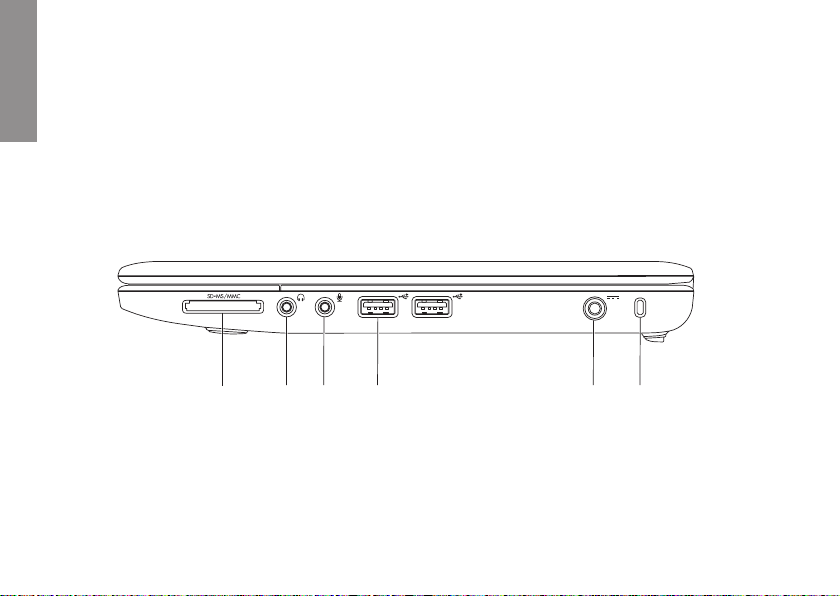
Korištenje prijenosnog računala Inspiron
1 2
3
4
5 6
Ovo poglavlje pruža informacije o značajkama dostupnim na prijenosnom računalu
INSPIRON
Inspiron 11.
Značajke s desne strane
18

Korištenje prijenosnog računala Inspiron
1
i dijeljenje digitalnih fotografija, glazbe, videozapisa i dokumenata pohranjenih na
sljedećim digitalnim memorijskim karticama:
Memorijska kartica Secure Digital (SD)• Kartica Memory Stick•
Kartica Secure Digital High Capacity (SDHC)• Kartica Memory Stick Pro•
Multimedijska kartica (MMC/MMC+) •
2
slanje audiosignala uključenom zvučniku ili audiosustavu.
3
ulaznog signala za upotrebu s audioprogramima.
4
tipkovnice, pisača, vanjskog pogona ili MP3 playera.
5
računala i punjenja baterije.
6 Utor za sigurnosni kabel — služi za povezivanje komercijalno dostupnog uređaja za
zaštitu od krađe s računalom.
NAPOMENA: Prije nego što kupite uređaj protiv krađe, uvjerite se da odgovara utoru
sigurnosnog kabela na vašem računalu.
Čitač medijskih kartica 3-u-1 — pruža brz i praktičan način za pregled
Priključci za audioizlaz/slušalice — služe za priključivanje para slušalica ili za
Priključak za audioulaz/mikrofon — služi za priključivanje mikrofona ili
Priključci USB 2.0 (2) — služe za priključivanje USB uređaja poput miša,
Priključak AC adaptera — služi za priključivanje AC adaptera radi napajanja
19
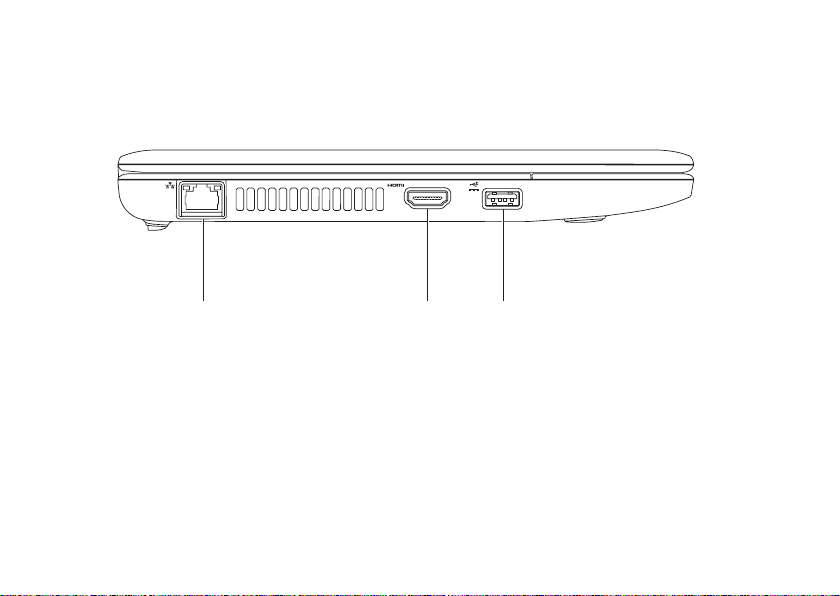
Korištenje prijenosnog računala Inspiron
1 2 3
Značajke s lijeve strane
20
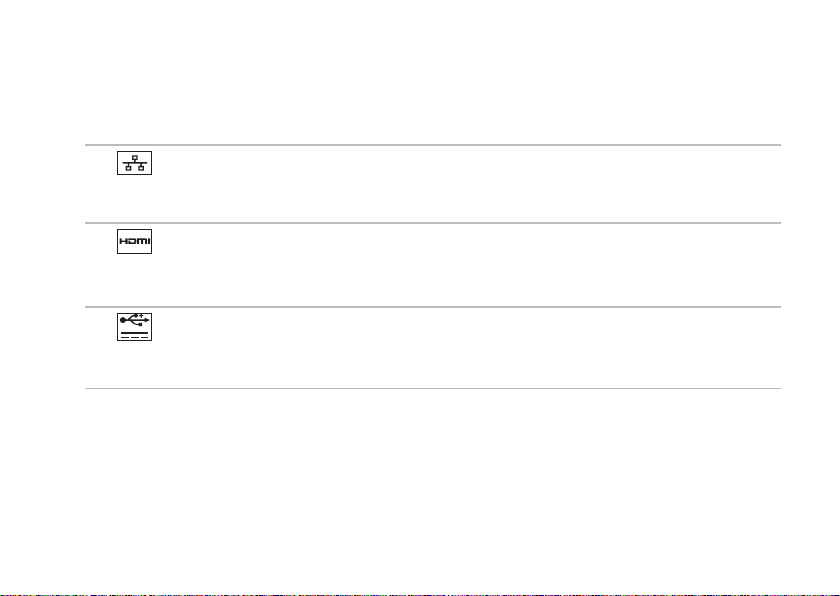
Korištenje prijenosnog računala Inspiron
1
Mrežni priključak — služi za priključivanje računala na mrežu ili širokopojasni
uređaj ako koristite žičnu mrežu. Dva svjetlosna indikatora pokraj priključka
označavaju status i aktivnost žične mrežne veze.
2
HDMI priključak — služi za priključivanje TV prijamnika te prenosi 5.1 audio i
videosignale.
NAPOMENA: Kad se upotrebljava s monitorom, očitava se samo videosignal.
3
USB priključak napajanja — povezuje USB uređaje kojima je potrebno
dodatno napajanje, poput određenih pisača i skenera za crtične kodove. Ovaj
priključak podržava trenutni napon do 2 A.
21
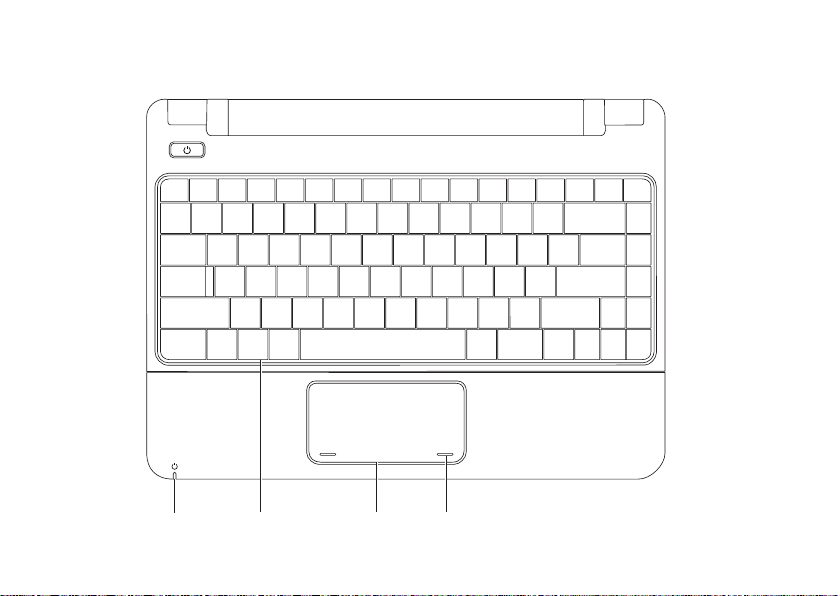
Korištenje prijenosnog računala Inspiron
1 3 42
Značajke baze računala
22
